- Hvordan fikse vi ikke kunne logge deg på Xbox Live-feil
- FIX 1: Logg på med det nye passordet
- FIX 2: Tøm Xbox App-cache
- FIX 3: Start Xbox-tjenesten på nytt
- Fix 4: Juster dato og klokkeslett
- FIX 5: Fjern Microsoft-konto
- Hvorfor kan jeg ikke logge på Xbox-appen på PC?
- Hvordan fjerner jeg en Microsoft-konto fra Xbox-appen?
- Hvordan tilbakestiller jeg passordet for Xbox-kontoen min på PC?
- Hvordan fikser jeg at Xbox Live Gold ikke fungerer på Xbox One?
- Hva gjør jeg hvis noe ikke fungerer på Xboxen min?
- Hvorfor kobler Xbox Live min fra tilfeldig?
- Hvorfor kan jeg ikke koble til Xbox Live på Windows 10?
- Hvordan fikser jeg Xbox-appen som ikke installeres på Windows 10?
- Hvordan logger jeg på Xbox-appen på PC?
- Hvordan gjenoppretter jeg Xbox-appen på Windows 10?
- Hvordan tilbakestiller jeg Xbox-passordet mitt hvis jeg har glemt det?
- Hvordan sletter jeg Xbox One-kontoen min?
- Hvordan tilbakestiller jeg passordet for Microsoft-kontoen min på nettet?
- Kan jeg endre passordet mitt på Xbox series X|s eller Xbox One?
- Hvordan avinstallerer/installerer jeg Xbox-appen på nytt på Windows 10?
Xbox-appen tilbyr mye funksjonalitet på en Windows-PC. Appen lar brukere bla gjennom OneGuide, få tilgang til Xbox Live-vennskap og massasjer, og se lagrede DVR-klipp. Men dessverre har mange brukere nylig rapportert et problem mens de brukte appen. Ifølge brukeren kunne de ikke logge på Xbox-kontoen sin på Windows-systemet og ble møtt med en feilmelding som sa: «Vi kunne ikke logge deg på Xbox Live-feilen».

Hvordan fikse vi ikke kunne logge deg på Xbox Live-feil
Denne feilen kan være et stort problem for deg, spesielt hvis du er en gamer. Men ikke bekymre deg, i denne artikkelen har vi samlet en liste over alle metodene du kan prøve for å løse det samme problemet raskt. Ta en titt.
FIX 1: Logg på med det nye passordet
Du kan motta en «We Couldn’t Sign You Into Xbox Live Error»-melding hvis du nylig har gjort endringer i Microsoft- eller Xbox-kontoen din eller prøvd å endre passordet. Den grunnleggende løsningen her er å logge ut og logge tilbake på Xbox-appen og skrive inn det nye passordet eller prøve å tilbakestille det. Når du er ferdig, start Xbox-appen på nytt og se forbedringen.
FIX 2: Tøm Xbox App-cache
Noen ganger kan det å tømme Xbox-appbufferen hjelpe deg med å unngå meldingen «We Couldn’t Sign You Into Xbox Live Error» fra systemet ditt. For å gjøre det, følg disse trinnene,
- trykk Windows + R å åpne Kjør dialogboksen, skriv inn kommandoen nedenfor, og trykk OK,
%userprofile%\AppData\Local\Microsoft\XboxLive
Annonser
- På den nyåpnede siden finner du AuthStateCache.dat fil og slett den. Og slett alle filene og mappene på samme side.
- Når du er ferdig, start Xbox-appen på nytt og sjekk nevnte feilmelding eliminert for deg.
FIX 3: Start Xbox-tjenesten på nytt
En annen løsning for å bli kvitt «We Couldn’t Sign You Into Xbox Live Error»-meldingen er å starte Xbox-apptjenesten på nytt. For å gjøre det, følg disse trinnene,
- trykk Windows + R helt for å åpne Kjør dialogboksen, type «tjenester.msc», og trykk OK.
- Inne i Tjenester vindu, velg og høyreklikk på Xbox Accessory Management-tjenester, Xbox Live Auth Manager, Xbox Live Game Save, Xbox Live-nettverkstjeneste og velg Omstart alternativet fra rullegardinmenyen.
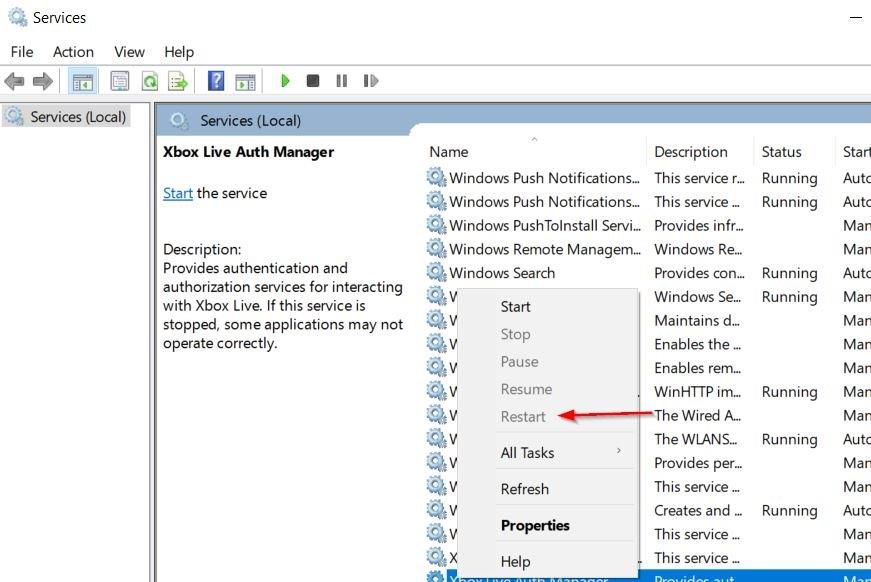
- Når du er ferdig, start systemet på nytt og sjekk at feilmeldingen vedvarer eller ikke.
Fix 4: Juster dato og klokkeslett
Noen ganger kan det å justere dato og klokkeslett i Windows-innstillingene hjelpe deg med å løse det nevnte problemet. For å gjøre det, følg disse trinnene,
- trykk Windows + I å åpne Innstillinger-appen og velg Tid og språk alternativ.
- Velg deretter Dato og tid alternativ.
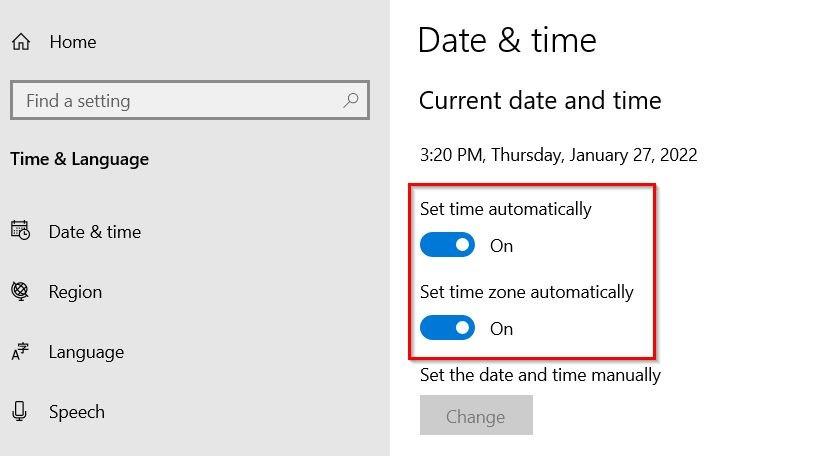
- På den nye skjermen slår du på bryteren ved siden av Still inn tid automatisk og Still inn tidssone automatisk.
- Når du er ferdig, start systemet på nytt og kontroller om feilmeldingen vedvarer eller ikke.
FIX 5: Fjern Microsoft-konto
Hvis ingen av løsningene ovenfor hjelper deg, kan du endelig fjerne og senere legge til den tilkoblede Microsoft-kontoen på systemet ditt. for å gjøre det, følg disse trinnene,
- trykk Windows + I å åpne Innstillinger-appen og velg Kontoer seksjon.
- Velg deretter E-post og kontoer og Kontoer brukt av andre apper alternativ.
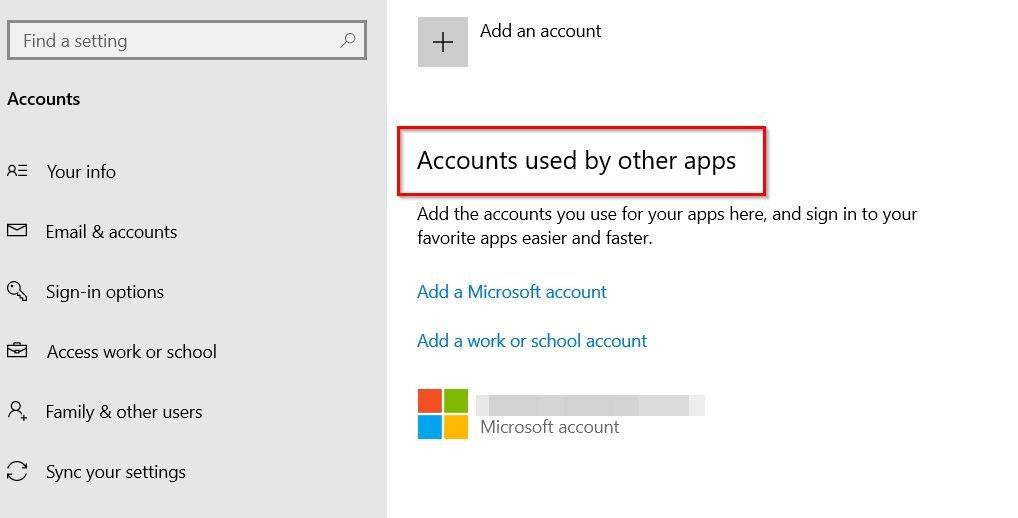
- Velg nå Microsoft-konto logget på med Xbox-appen og slett kontoen fra systemet ditt.
- Gå deretter til Xbox-appen og logge på med samme konto.
Dette er de 5 beste rettelsene for feilen We Couldn’t Sign You To Xbox Live. Alle løsningene nevnt ovenfor er testet og utprøvd av eksperter.
Annonser
Ved slutten av denne artikkelen håper vi at all informasjonen ovenfor vil være til stor hjelp. Hvis du har spørsmål eller tilbakemeldinger, legg igjen en kommentar i kommentarfeltet nedenfor.
FAQ
Hvorfor kan jeg ikke logge på Xbox-appen på PC?
1 Gå til Xbox.com på PC-en og velg Logg på. … 2 Hvis det ikke fungerte, velger du Start-knappen > Innstillinger > Tid og språk. …3 Hvis ingen av disse alternativene fungerer, velg Start-knappen > Innstillinger > Kontoer , finn deretter Microsoft-kontoen du brukte til å logge på Xbox-appen og …
Hvordan fjerner jeg en Microsoft-konto fra Xbox-appen?
Hvis ingen av disse alternativene fungerer, velg Start-knappen > Innstillinger > Kontoer , finn deretter Microsoft-kontoen du brukte til å logge på Xbox-appen og velg Fjern. Gå deretter tilbake til Xbox-appen og logg på med Microsoft-kontoen du nettopp fjernet. Åpne innstillinger
Hvordan tilbakestiller jeg passordet for Xbox-kontoen min på PC?
Løs problemer med å logge på Xbox-appen Gå til Xbox.com på PC-en og velg Logg på. Hvis det er problemer med kontoen din, vil instruksjonene hjelpe deg med å løse dem. Hvis du ikke kan gå utover påloggingsskjermen, velg Glemt passordet mitt og følg instruksjonene.
Hvordan fikser jeg at Xbox Live Gold ikke fungerer på Xbox One?
Trekk ut strømledningen til Xbox-konsollen og vent i minst 10 sekunder. Koble strømledningen tilbake til stikkontakten. Slå på konsollen ved å trykke på Xbox-knappen på spillkontrolleren. Etter at du har startet Xbox-konsollen på nytt, prøv å koble til Xbox Live Gold på nytt for å se om det fungerer.
Hva gjør jeg hvis noe ikke fungerer på Xboxen min?
Rapporter et tjenestebrudd Hvis du tror at noe ikke fungerer på Xbox, gi oss beskjed. Rapporter Trenger du fortsatt hjelp? Be om en samtale, chat på nettet og mer. Kontakt oss Hvis kontakt med oss ikke fungerer slik du forventer, prøv funksjonshemmedesvarsfunksjonen på denne siden.
Hvorfor kobler Xbox Live min fra tilfeldig?
Tilfeldige frakoblinger fra Xbox Live kan være forårsaket av avbrudd i Xbox Live-tjenesten. Hvis du allerede har bekreftet at det ikke er noen tjenestevarsler eller avbrudd, kan problemet være tilkoblingshastigheten din. Se Feilsøke nettverkstilkoblingshastigheten.
Hvorfor kan jeg ikke koble til Xbox Live på Windows 10?
Det er forskjellige faktorer som kan bidra til hvorfor Xbox live-appen på din Windows 10-datamaskin ikke kan få en tilkobling.En mulig årsak er at innstillingene i appen må endres.
Hvordan fikser jeg Xbox-appen som ikke installeres på Windows 10?
Klikk Start og klikk Innstillinger. Velg System. Velg Apper og funksjoner. Finn Xbox-appen og klikk på Avanserte alternativer. Klikk Tilbakestill. Start enheten på nytt slik at endringene kan tre i kraft. Logg på Xbox-appen og sjekk om det samme problemet oppstår. Denne prosessen vil erstatte ødelagte appinstallasjonsfiler.
Hvordan logger jeg på Xbox-appen på PC?
Løs problemer med å logge på Xbox-appen 1 Gå til Xbox.com på PC-en og velg Logg på. … 2 Hvis det ikke fungerte, velger du Start-knappen > Innstillinger > Tid og språk. … 3 Hvis ingen av disse alternativene fungerer, velg Start-knappen > Innstillinger > Kontoer , finn deretter Microsoft-kontoen du brukte til å logge på Xbox-appen og …
Hvordan gjenoppretter jeg Xbox-appen på Windows 10?
Se etter Xbox-appen og Microsoft Store-appen i Windows-menyen, høyreklikk, klikk på appinnstillinger og klikk deretter på Avslutt, gjenopprett og tilbakestill. 3. Tøm butikkbuffertypen »wsreset» i Windows-linjen, kjør som admin, og vent til skjermen lukkes og åpner butikken automatisk. 4.
Hvordan tilbakestiller jeg Xbox-passordet mitt hvis jeg har glemt det?
Trinn 1: Bekreft identiteten din Du kan be om tilbakestilling av passord direkte fra Xbox One hvis du har tilgang til telefonnummeret eller den alternative e-postadressen du tidligere har oppgitt. På påloggingsskjermen for konsollen velger du knappen Jeg har glemt passordet mitt. Skriv inn tegnene du ser på skjermen slik at vi vet at du ikke er en robot.
Hvordan sletter jeg Xbox One-kontoen min?
Trykk og hold Xbox-knappen i midten av kontrolleren for å åpne Power Center. Velg Start konsollen på nytt. Velg Start på nytt. Prøv å logge på igjen. Hvis dette ikke løser problemet, prøv neste løsning. Trykk på Xbox-knappen for å åpne veiledningen. Velg Profil og system > Innstillinger > Konto. Velg Fjern kontoer.
Hvordan tilbakestiller jeg passordet for Microsoft-kontoen min på nettet?
Hvis du har glemt passordet og vet e-postadressen til Microsoft-kontoen din, kan du tilbakestille passordet ditt på nettet ved å bekrefte identiteten din ved å bruke annen informasjon. Merk Hvis du ikke kjenner passordet til Microsoft-kontoen din, kan du ikke bruke disse trinnene.
Kan jeg endre passordet mitt på Xbox series X|s eller Xbox One?
Du kan imidlertid ikke endre passordet ditt på Xbox Series X|S- eller Xbox One-konsollen. Viktig Fordi endring av Microsoft-kontopassordet er litt annerledes enn å tilbakestille et glemt passord, dekker ikke denne siden trinnene for å tilbakestille kontopassordet.
Hvordan avinstallerer/installerer jeg Xbox-appen på nytt på Windows 10?
Slik avinstallerer/installerer du Xbox-appen på nytt på en Windows 10-enhet: 1. Klikk Start, og skriv deretter Windows PowerShell i søkeboksen. 2. Høyreklikk og velg Kjør som administrator. 3. Skriv inn følgende kommando for å avinstallere Xbox-appen: Get-AppxPackage *xboxapp*| Remove-AppxPackage 4. Trykk Enter.











--good-funny-weird-nicknames-for-discord.jpg)